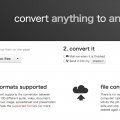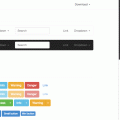これで無料!?世界で使われているヒートマップツールのClickTaleがおすすめ!(準備編)
「Google Analytics」がユーザーのサイト内のどのページが一番見られているか、どのページで離脱しているかなどユーザーのサイト内の遷移を調査するのに優れているのに比べ、「ヒートマップ系のツール」は離脱しているページのどこが悪いのか、どこが見られているかなどのページ単体のユーザーの動きを調査するのに優れています。
つまり「Google Analytics」でサイト内の問題ページ(良い意味でも悪い意味でも)を発見し、その問題ページを「ヒートマップ系のツール」を使って問題改善やさらなる効果アップに繋げる、という使い方をするということですね。
そこで今回オススメするのが世界で80,000社以上が使用しているというClickTaleというヒートマップです。しかも、今なら、、、

「無料なの!?」
はい、無料です!
※一部ですけどね。
プログラミングやWordPressを習得するのに一番近道な方法とは?
目次
ClickTaleで出来ること(超抜粋)
- ユーザーのマウスの動きが分かる!
- ページ内のマウスクリック率やhover時間などが分かる!
- ページのどこが注目されているか分かる!
- ページスクロール率が分かる!
- ユーザーのページ内の動きを録画して見ることが出来る!
- コンバージョンまでの離脱率がGoogleAnalyticsより分かりやすい!
- もう他にもいろんなことが分かる!
ざっと上げただけでもすごいですが、全部で16個もの機能があるみたいです。
上記は全て無料で出来る機能です。
すごくないですか?
ClickTaleの導入方法
① ClickTaleサイトに行く
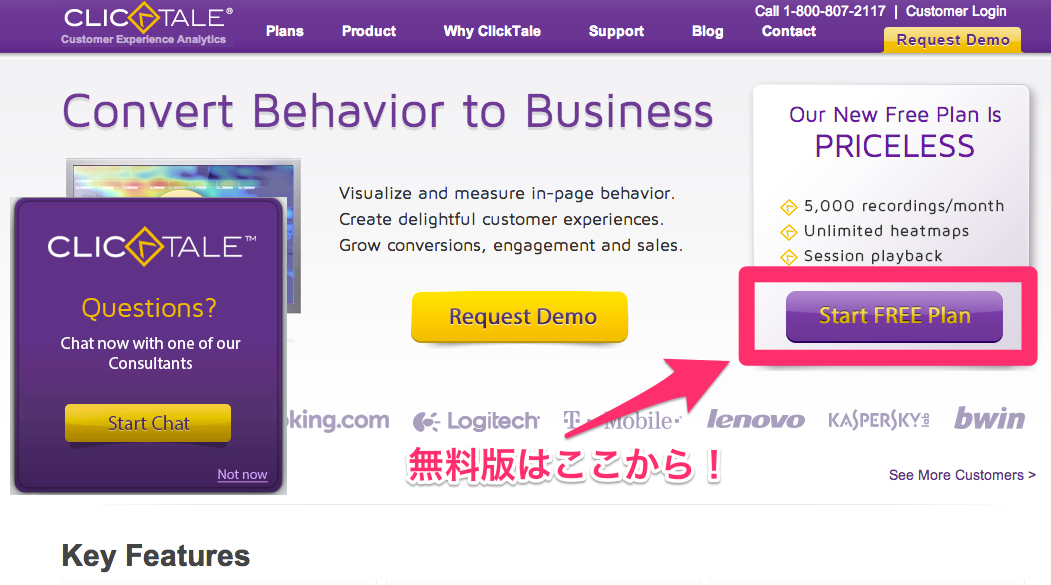
まずはお試し。無料版は「Start Free Plan」を押して始めよう!
おっと、ClickTaleページはこちらから。
② メアドを入力
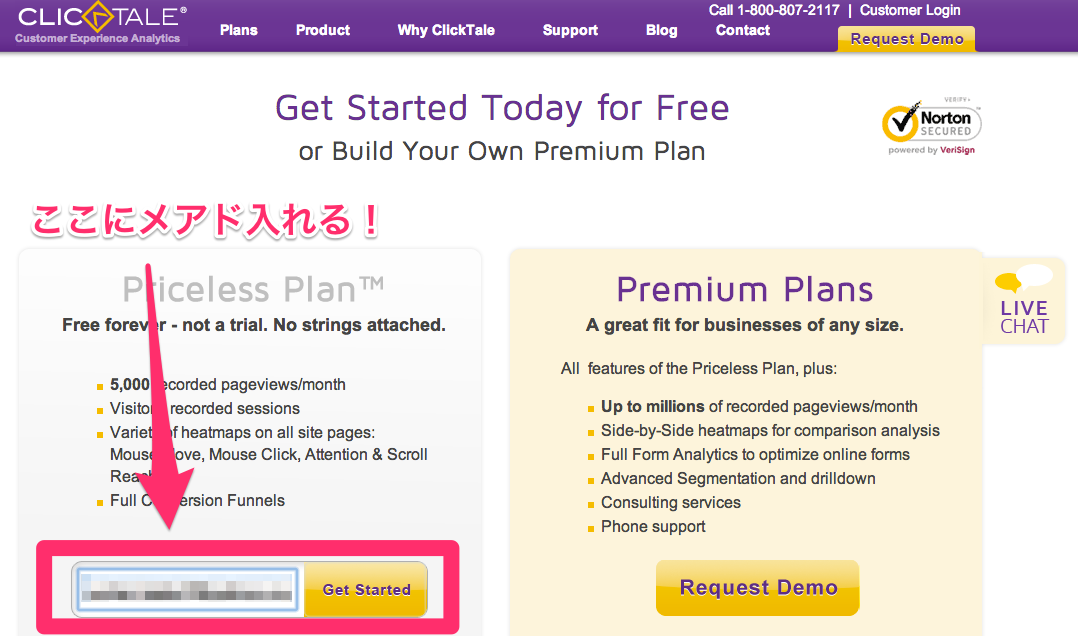
任意のメアドを入れて「Get Started」
③ メール来る
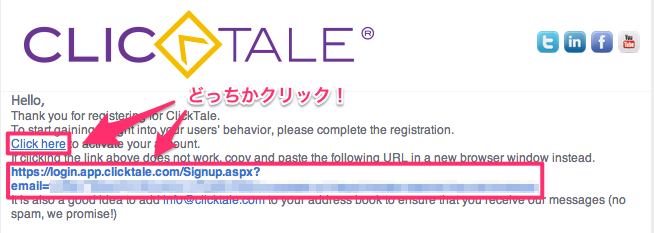
メールが来たら本文にあるリンクをクリックしよう。
④ 必要な登録情報を入力
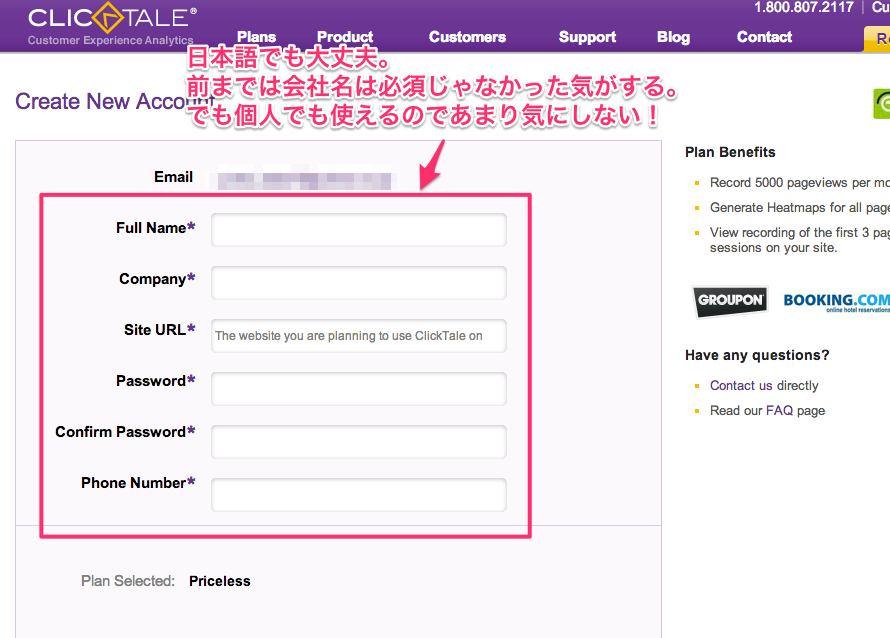
日本語でも大丈夫です。
昔は会社名なんて必須じゃなかった気がしますが、個人の場合は「個人」でOKだと思います。
実際にアカウント自体は作れましたしね。
⑤ プロジェクトを作成
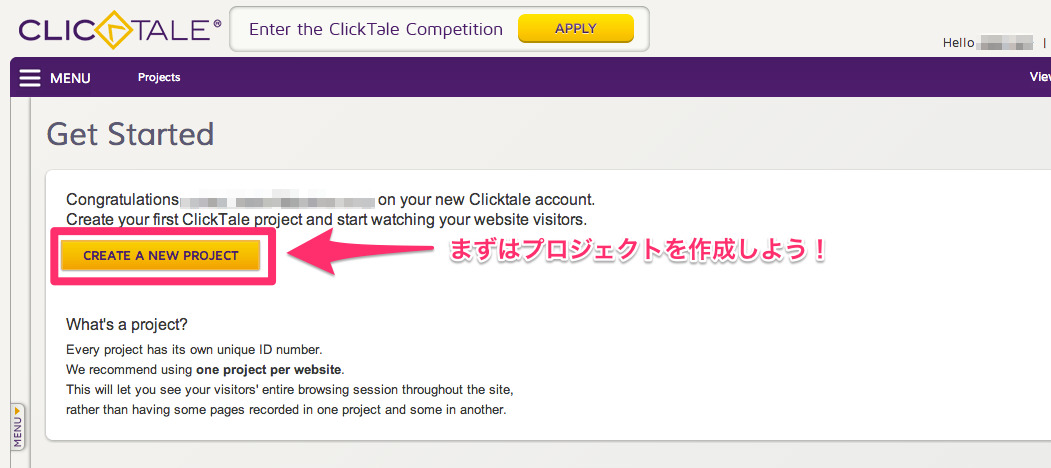
無料版は1アカウントで1プロジェクトしか作成出来ません。
1プロジェクトは1つのホスト名って感じですね。
まあたくさんアカウント作れば作っただけ…ですが。おっと。
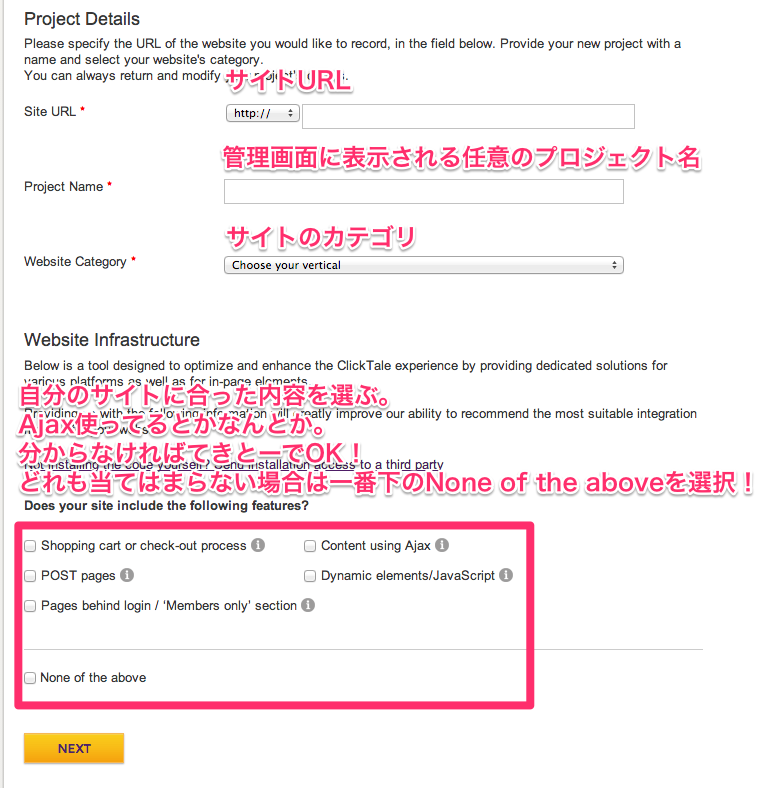
⑥ 記録する比率を決める
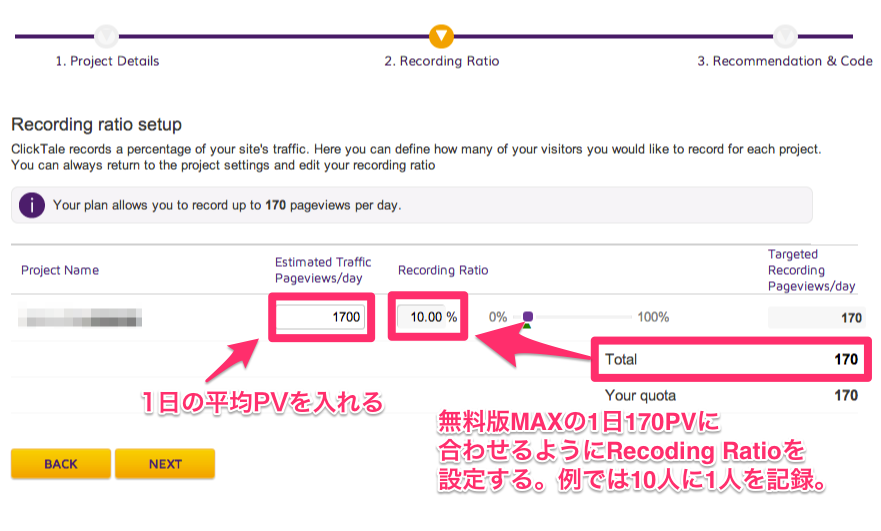
無料版では1ヶ月に最大5,000PVまでデータ保存。1日だと170PVまでになります。
それ以上の場合は保存・記録する割合を変えて登録って感じです。
例えば1日に平均1,700PVあれば10%(10人に1人)を記録するように設定しましょう。
⑦ ClickTaleの計測タグをサイトの全ページに設置
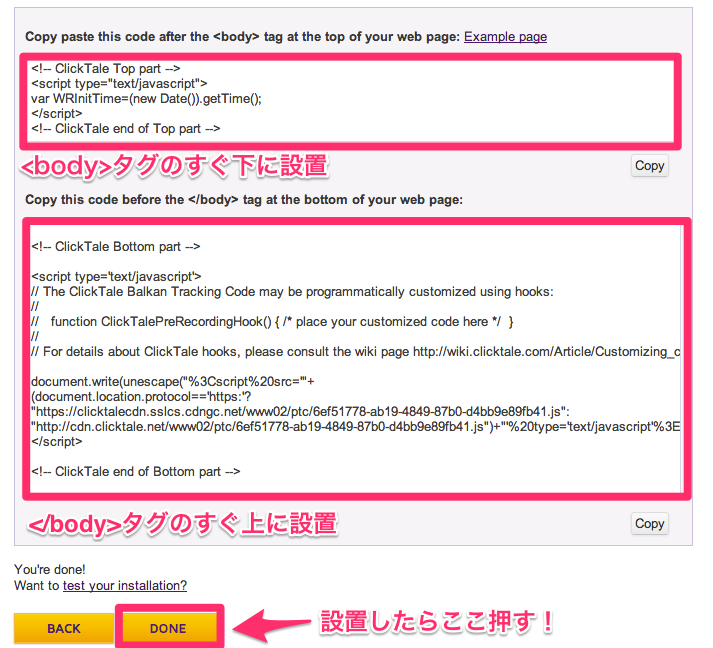
タグは2つあって、1つは>body<タグの直下、もう1つは>/body<の直上ですね。
全ページにせっちしましょう。
設置したら「DONE」を押して設定完了!
まとめ
今回はClickTaleの準備までを紹介しました。
次回以降に実際の使い方などの紹介をさせていただければと思います。
ちなみに無料版ではSSLページとスマホは計測出来ませんのであしからず。